3dmax导入Rhino模型的方法如下:
1、首先打开一个模型文件,该模型在建模时已经分好了图层,可以看到每个层设置了颜色,然后在文件菜单下导出所选物体,选择物体,导出成3ds格式。
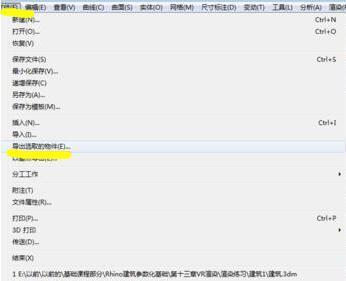
2、在3dmax中导入模型并选择3ds格式。
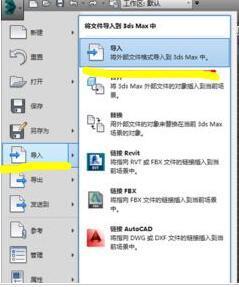
3、按M打开材质编辑器,使用吸管工具点击墙体,提取材质。

4、在材质面板上点击按材质选择,选择物体,按Alt+Q独立显示,可以看到在Rhino中虽然都是墙体层,材质相同,但是导入进去只能选择一部分。

5、首先打开Rhino模型,然后在材质面板中点击墙体层后边的材质按钮。

6、在面板中进行设置,材质的名称不要用中文,可以用字母或者数字,二是要指定颜色。

7、使用同样方法将其它层指定好材质,将调整好后再次将模型导出3ds格式,导出方法同上,导入模型后,使用材质选择,独立显示,可以看到现在同层材质可以一起选中了,这样就可以方便进行相应的材质调节和灯光设置并进行渲染了。

BIM应用免费公开课 关注公众号-广州君和,微信 18122393143







 本文介绍了如何将犀牛(Rhino)模型导入3dmax并进行渲染的步骤。首先在Rhino中分好图层并导出为3ds格式,然后在3dmax中导入模型,利用材质编辑器提取和设置材质。通过调整Rhino模型的材质属性,避免中文名称,确保同一层的材质能一起选中。最后,再次导出模型到3dmax,便于进行材质调节、灯光设置和渲染工作。
本文介绍了如何将犀牛(Rhino)模型导入3dmax并进行渲染的步骤。首先在Rhino中分好图层并导出为3ds格式,然后在3dmax中导入模型,利用材质编辑器提取和设置材质。通过调整Rhino模型的材质属性,避免中文名称,确保同一层的材质能一起选中。最后,再次导出模型到3dmax,便于进行材质调节、灯光设置和渲染工作。
















 2236
2236

 被折叠的 条评论
为什么被折叠?
被折叠的 条评论
为什么被折叠?








